Jak smazat OneDrive z Windows 10 Director

- 3371
- 595
- Fabián Dudek
Dříve na webu byly pokyny již zveřejněny o tom, jak deaktivovat OneDrive, odstranit ikonu z hlavního panelu nebo úplně smazat OneDrive postavený v nejnovějších verzích Windows (viz viz. Jak deaktivovat a smazat OneDrive v systému Windows 10).
Avšak s jednoduchým odstraněním, včetně jednoduše v „programech a komponentách“ nebo parametrech aplikací (taková příležitost se objevila v aktualizaci tvůrců) v dirigentu, zůstává položka OneDrive, a může to vypadat špatně (bez ikony). V některých případech také může být jednoduše nutné tuto položku odstranit z vodiče bez odstranění samotné aplikace. V této příručce - podrobně o tom, jak smazat OneDrive z panelu Windows 10 Director. Může to být také užitečné: jak přesunout složku OneDrive do Windows 10, jak odstranit objekty z vodiče Windows 10 Windows 10.
OneDrive delece v dirigentovi pomocí editoru registru
Abychom odstranili položku OneDrive v levém panelu vodiče Windows 10, stačí provést malé změny v registru.
Kroky k dokončení úkolu budou následující:
- Stiskněte klávesy Win+R na klávesnici a zadejte regedit (a klikněte na Enter po vstupu).
- V editoru registru přejděte do sekce (složky vlevo) HKEY_CLASSES_ROOT \ CLSID \ 018D5C66-4533-4307-9B53-224DE2ED1FE6

- Na pravé straně editoru registru uvidíte jmenovaný parametr Systém.ISPINNEDTONAMESPACETREE
- Klikněte na něj dvakrát (nebo klikněte na pravý tlačítko a vyberte kontextovou nabídku „Změnit“ a nastavte hodnotu 0 (nula). Klikněte na OK.

- Pokud máte 64bitový systém, pak kromě zadaného parametru změňte stejným způsobem jako hodnota parametru se stejným názvem v sekci HKEY_CLASSES_ROOT \ WOW6432NODE \ CLSID \ 018D5C66-4533-4307-9B53-224DE2ED1FE6 \ \
- Zavřete editor registru.
Bezprostředně po výkonu těchto jednoduchých akcí zmizí položka OneDrive z vodiče.
Obvykle, za tímto účelem není restartování vodiče vyžadováno, ale pokud to nefunguje hned, zkuste jej restartovat: klikněte na tlačítko Start pomocí pravého tlačítka, vyberte položku „Odeslat úkol“ (pokud máte, stiskněte stiskněte Tlačítko „Přečíst více“), vyberte „vodič“ a „vodič“ a klikněte na tlačítko „Restart“.
Aktualizace: OneDrive najdete na jiném místě - v dialogu „Přehled recenze“, který se objevuje v některých programech.
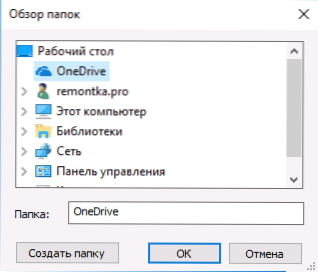
Chcete -li smazat OneDrive z dialogu „Review Review Review“, smažte sekci HKEY_CURRENT_USER \ SOFTWARE \ Microsoft \ Windows \ CurrentVersion \ Explorer \ Desktop \ namespace \ 018D5C66-4533-9B53-224DE2EDE6 V editoru registru Windows 10.
Položku OneDrive odstraníme na panelu vodiče pomocí Gpedit.MSc
Pokud je počítač nainstalován na Windows 10 Pro nebo Enterprise verze 1703 (Update Creators Update) nebo více nového, je možné odstranit OneDrive z dirigentů bez odstranění samotné aplikace pomocí editoru politiky místní skupiny:
- Stiskněte klávesy Win+R na klávesnici a zadejte Gpedit.MSc
- Přejděte do sekce Konfigurace počítače - Administrativní šablony - komponenty Windows - OneDrive.
- Dvakrát klikněte na položku „Zakazujte použití OneDrive k ukládání souborů v systému Windows 8.1 "a nastavte hodnotu" inkluzivní "pro tento parametr, použijte provedené změny.
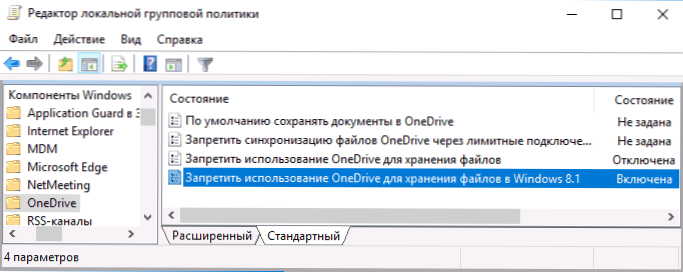
Po těchto akcích položka OneDrive zmizí z dirigenta.
Jak je uvedeno: Tato metoda sama o sobě neodstraní OneDrive z počítače, ale odstraňuje pouze odpovídající bod z rychlého přístupového panelu vodiče. K úplnému odstranění aplikace můžete použít instrukci, která byla uvedena na začátku článku.

